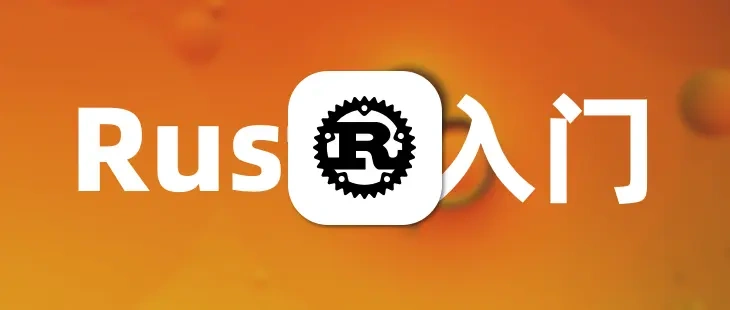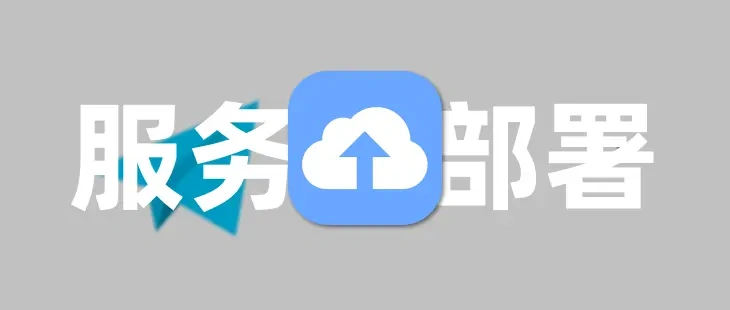移动应用开发:让应用在IOS真机运行
文章摘要
Efu GPT
此内容根据文章生成,并经过人工审核,仅用于文章内容的解释与总结
投诉前言
IOS真机默认不允许进行调试和安装非App Store的软件,下面介绍如何打开IOS如何打开开发者模式,虽然flutter官网上有说如何打开,这里有几个地方碰壁,演示一下。
开启开发者模式
- 打开 Xcode 并打开你项目里的ios文件夹到 Xcode(默认你已经使用并打开过 Xcode)
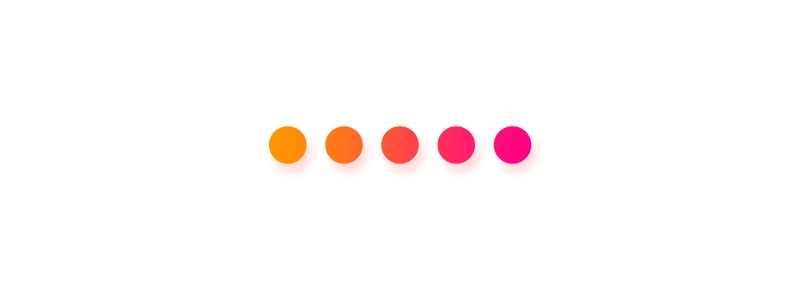
- 进入 Xcode 的设置面板,登陆与真机上一致的 AppleID
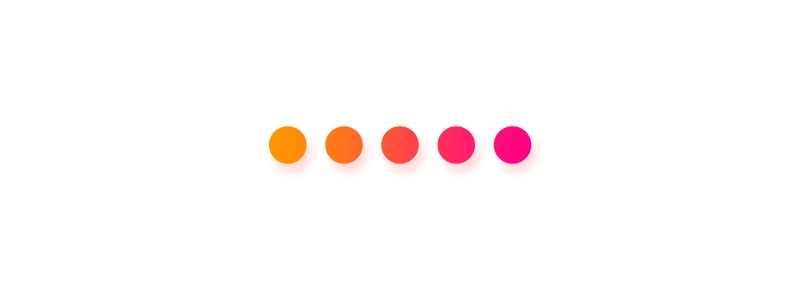
- 连接真机与Mac,会提示验证,输入锁屏密码,进入设置,找到 隐私与安全 ,最底部会显示出开发者模式选项(如果没有出现可以尝试Xcode运行一下),打开开发者模式(这里需要重启手机)
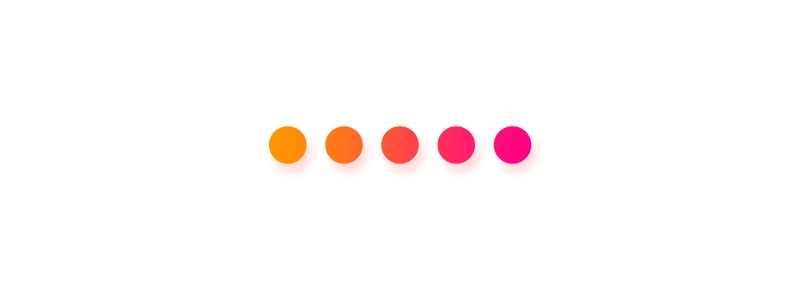
- 重启后再次进入设置,找到开发者模式并打开
配置项目的可信证书
- 回到 Xcode 打开项目中的
Runner,找到Signing & Capabilities找到All(改Debug的也是可以的,图方便全改了),下拉Team选择框选择自己对应的AppleID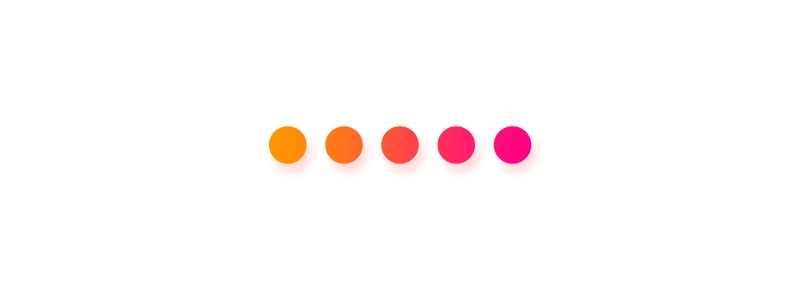
- 改一下 Bundle identifier(随意,但不能重复)
- 在IOS中点击 Status 中的 Try again,直到显示如下即可(如果一直显示 Bundle identifier无效,请重新填写)
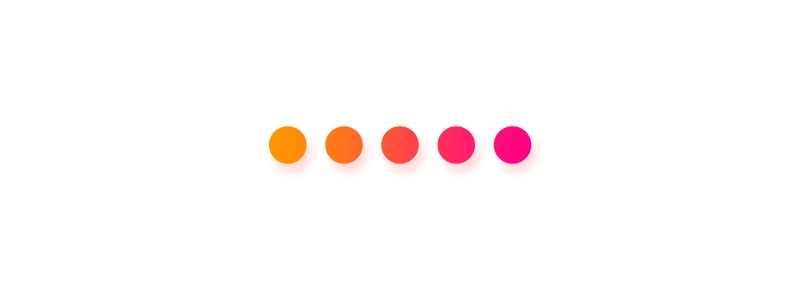
- 重新
Run项目,运行之后会报错,可以看到真机上已经出现了软件,但是无法打开,需要到设置 > 通用 > VPN与设备管理 中点击开发者证书,点击信任。 - 重新运行,即可正常调试。
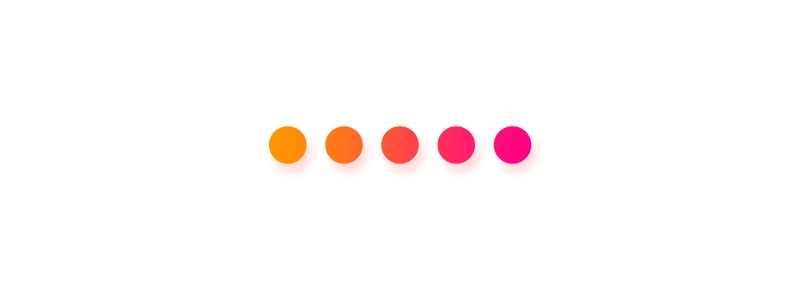
- 感谢您的赞赏。
赞赏名单
因为有你们的支持,我才体会到写文章的价值。
本文是原创文章,采用CC BY-NC-SA 4.0协议,完整转载请注明来自Ever Fu
评论 ()